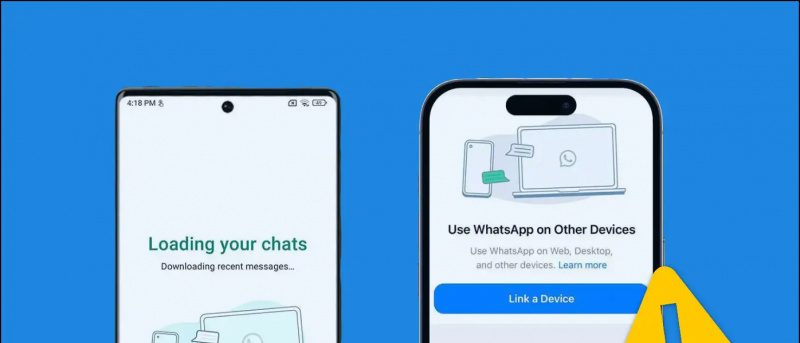Oleme tunnistajaks kummalisele moele, kus nutitelefonid muutuvad iga päevaga targemaks. Kõik originaalseadmete tootjad slogivad, et pakkuda oma nutitelefonides parimat ja ainulaadset kasutuskogemust, mõned neist tabavad härjasilma ja mõned jälgi. Au on üks nendest Hiina originaalseadmetest, kes on India turul viimasel ajal lubanud. Parema kasutuskogemuse pakkumiseks on alati tulnud välja mõned või teised unikaalsed pakkumised ja nutikad funktsioonid.
[stbpro id = ”alert”] (Loe ka: Huawei Honor 7 täielik ülevaade, lahtipakkimine, mängude ja kaamera otsus ) [/ stbpro]

Au 7 on küpsetatud veatu sõrmejäljeanduriga, mis teeb midagi enamat kui lihtsalt telefoni avamine. Sellel on ka a Nutikas võti , mis kõlab umbes nagu trikk, kuid säästab kindlasti paar lisakraani ja aega. Siin on kõik, mida peate teadma uhke sõrmejäljeanduri ja uue nutika võtme kohta.
Mida uut on Honor 7 sõrmejäljesensoris?
Oleme tänapäeval näinud paljudes seadmetes küpsetatud sõrmejäljeandureid, enamasti saavad kõik neist telefoni avada või kasutada App Store'is või Play poes ostude sooritamiseks. Honor 7 on oma sõrmejäljeanduriga pakkunud hõlpsasti kasutatavaid žeste.
parim teavitushelide rakendus androidile
Honor 7 sõrmejälje ID žestid
- Üks puudutus eelmisele vaatele tagasi navigeerimiseks sõrmejäljel.
- Puudutage ja hoidke all otse avaekraanile jõudmiseks (rakendustest)
- Puudutage ja hoidke all foto või video tegemiseks (kaamera pildinäidiku ekraanil)
- Puudutage ja hoidke all kõnele vastamiseks (sissetulev kõne)
- Puudutage ja hoidke all alarmi peatamiseks, kui see välja lülitub.
- Libistage üles - See viib teid hiljutiste rakenduste ekraanile.
- Libistage alla - See kuvab märguandepaneeli, saate teavituste tühjendamiseks topeltpuudutada ja paneeli peitmiseks üles libistada.


Neid ajasäästlikke žeste saab sõrmejälje ID seadetes lubada või keelata. Kui arvate, et neid žeste saab kasutada ainult registreeritud sõrmejäljega, siis olete täiesti vale, saate žeste kasutada ka tundmatute sõrmedega.
Ärritavad juhuslikke puudutusi
Pole kahtlust, et need žestid on üsna kasulikud, kui nendega harjute, kuid midagi, mis mulle telefoni kasutamisel ärritas, olid tahtmatud puudutused, mis on tavalised kellelegi, kes pole tagaküljel olevale sõrmejäljesensorile tuttav. Kogesin telefoni kasutamise ajal mitu korda hiljutiste rakenduste ekraanile jõudvate rakenduste sulgemist, lõpuks pidin anduriga teadlik olema ja seejärel funktsioonid hiljem keelama.
Google'i kontakte ei sünkroonita telefoniga
Huawei Honor 7 nutivõti
Honor 7-l on telefoni vasakul küljel spetsiaalne nupp, mida nimetatakse nutikaks võtmeks. Kolmel erineval rakendusel on juurdepääsuks kolm toimingut. Kolm tegevust on:
kuidas teha märguandeheli


- Lükake
- Topeltpush
- Lükake ja hoidke
Seadete menüü valikus Nutikas võti saate konfigureerida rakendused ja tööriistad, mida soovite seadistada. Ekraanipildi tegemiseks saate valida mis tahes rakenduse või otsetee, sealhulgas Ultra-hetktõmmis, Helisalvestus, Taskulamp.
Leidsin, et nutivõti on tõesti kasulik ja see aitab kasutajaid kindlasti. Võite tõrvikut ühe vajutusega sütitada, alustada heli salvestamist vähem kui sekundiga või võite lihtsalt sama klahviga hüpata oma lemmikrakendusse. Määrake nutikale võtmele prioriteedid ja säästke palju puudutusi ning aega.
Facebooki kommentaarid